Schullink anlegen
Um einen neuen Schullink anzulegen, klicken Sie auf Neuer Link. Daraufhin öffnet sich ein Fenster, in dem Sie einen neuen Schullink erstellen können (siehe Abb. 46). Bei der Erstellung eines neuen Schullinks geben Sie zu Beginn einen Namen an. Anschließend wählen Sie eine Kategorie aus. Kategorien können dabei als Filter genutzt werden, um bei einer Großzahl von angelegten Schullinks den Überblick zu behalten.
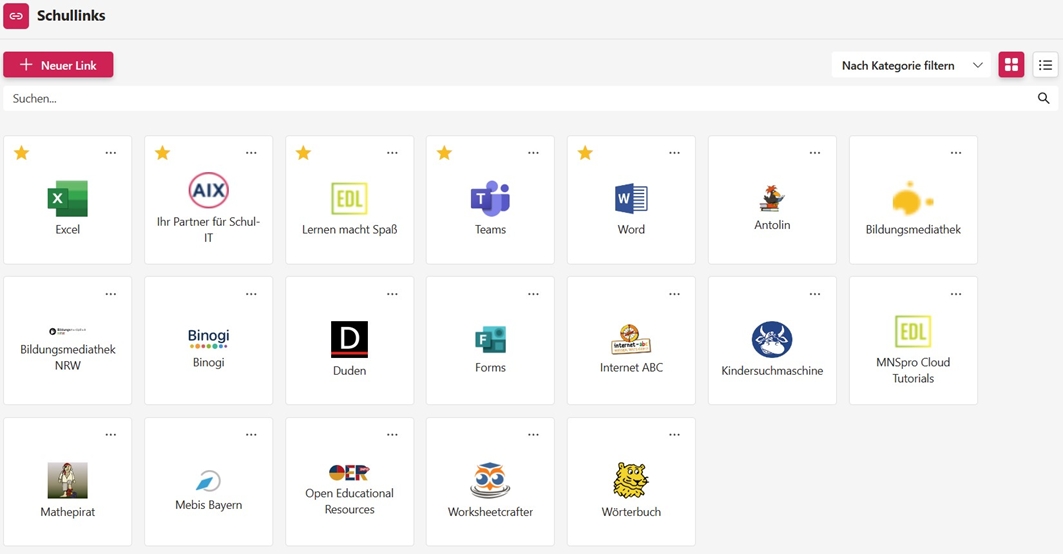
Um einen neuen Schullink anzulegen, klicken Sie auf Neuer Link. Daraufhin öffnet sich ein Fenster, in dem Sie einen neuen Link erstellen können (siehe Abb. 47). Bei der Erstellung eines neuen Schullinks geben Sie zu Beginn einen Namen an. Anschließend wählen Sie eine Kategorie aus, in die der Schullink eingeordnet werden soll. Dies erleichtert es Ihnen, einen Schullink schnell zu finden, insbesondere wenn Sie eine Vielzahl von Links haben.
Nachdem Sie die URL – also die Adresse der Webseite – angegeben haben, können Sie ein passendes Bild für den Link erstellen. Sie können entweder ein passendes Bild durch MNSpro suchen lassen, einen eigenen Bildlink hinzufügen oder eines von mehreren verfügbaren Icons auswählen.
Unter Farbe können Sie eine Rahmenfarbe für Ihren Link festlegen. Standardmäßig wird kein Rahmen gesetzt.
Wenn Sie das Häkchen unter Favoriten setzen, wird der Schullink zudem auf der Startseite von MNSpro Cloud angezeigt (Abb. 48).
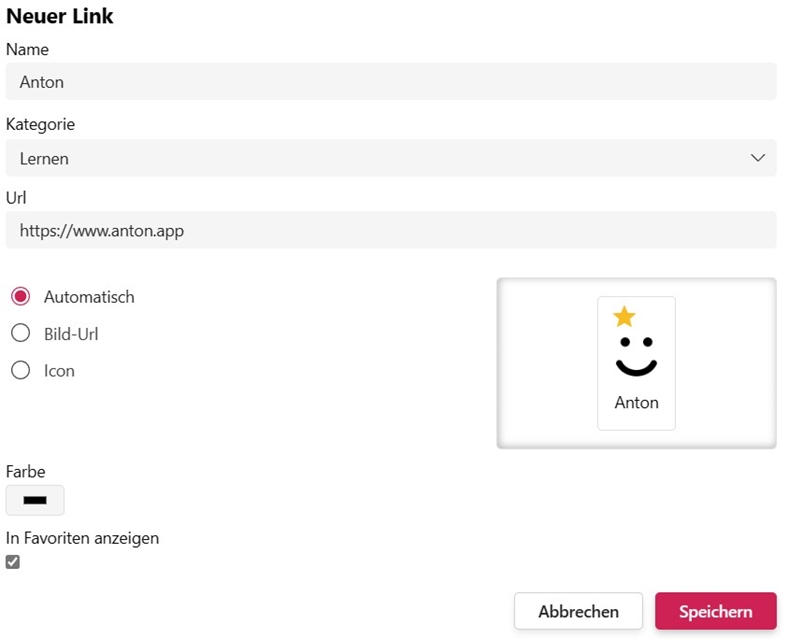
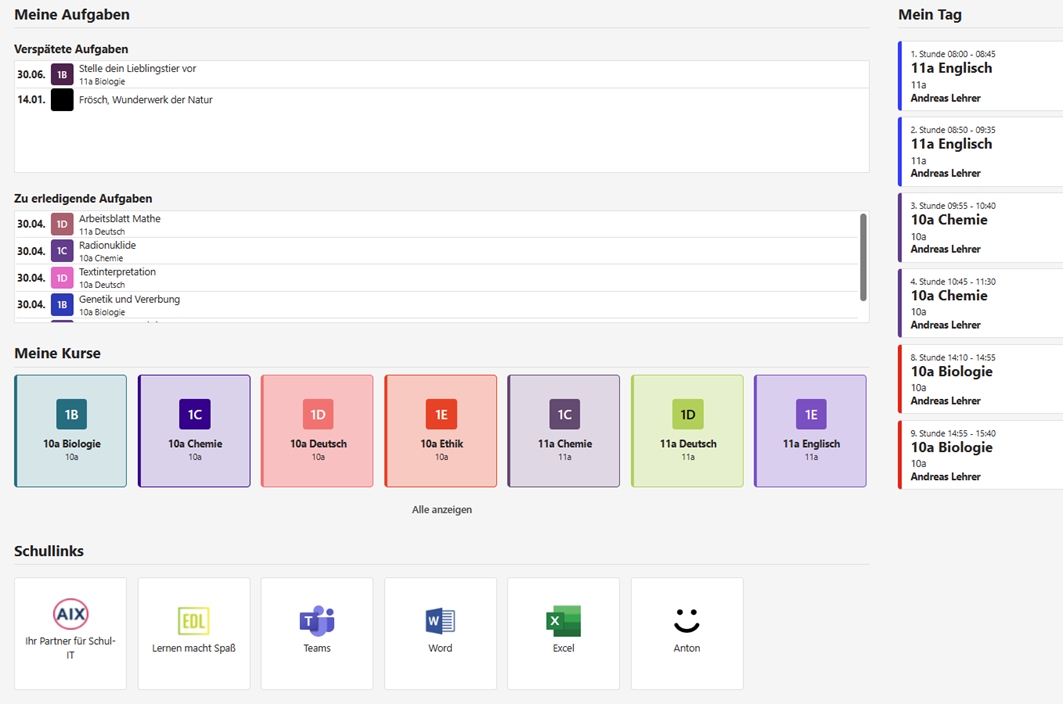
War das hilfreich?